Vinc d’un curs de Lightroom al Centre de Formació Permanent Tres Roques, de Mataró.
Faig moltes fotos però el tema gestió i arxivat el tinc fet un desastre. En aquest curs estic descobrint com treure-li profit al Lightroom que, per altra banda, fa anys i anys que venia fent servir de forma autodidacta… i incorrecta.
CONVERSIÓ DE RAW A DNG
Bé, treballar amb un Ligthroom Elements 3.6 (amb Camara Raw 6.6) que és una antigalla, té un petit inconvenient: que els arxius raw de les càmares una mica noves ja no els sap interpretar i no els importa.
La solució passa per instal·lar l’Adobe DNG Converter. que, en Octubre del 2018 es pot desinstal·lar des d’aquí: https://supportdownloads.adobe.com/thankyou.jsp?ftpID=6450&fileID=6470
Un cop descarrega i instal·lat, el flux de treball és el que mostra aquesta infografia, obtinguda de la pàgina d’ajut d’Adobe: https://helpx.adobe.com/es/photoshop/using/adobe-dng-converter.html
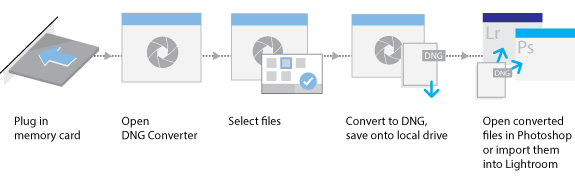
Per força, aquest procediment és més lent que importar directament des de Lightroom, però no hi ha altra forma d’obrir els arxius amb Lightroom sino és convertint-los a .dng o obrir-los en jpg (que no és la idea és clar).
Ara la decisió és: conservem els cr2 i els dng o només els dng?
Sigui com sigui, el procediment és:
- obrir el Converter
- seleccionar la font d’origen (encara que a l’origen hi hagi jpg’s, només agafarà els raw, en aquest cas, els cr2)
- seleccionar la font de destí
- configurar el nom que es vol per als arxius i, important,
- triar la compatibilitat. En aquest, Camera Raw 6.6 i superiors. I llestos.
Com a exemple del que pot trigar la importació, amb un i5 a 2.3 GH agafant les imatges d’una SD i desant-les a un disc dur extern, USB 2, ha trigat 6 minuts en convertir 290 fotos.
IMPORTACIÓ
Ara es pot procedir a una importació «convencional» des de la Biblioteca de Lightroom prenent com a origen la carpeta on el converter ha desat els arxius dng.
En el procés d’Importació he triat el mètode «Mover» perquè no tinc interès en conservar els arxius dng per duplicat. Amb aquesta opció Lightroom els treu de la carpeta destí on els havia desat en el procés de conversió i els desarà a la carpeta destí de la importació de Lightroom.
SELECCIÓ
Les banderes
Un cop feta la importació faig la selecció, és a dir, el «descarte». He descobert 3 dreceres de teclat que m’estalvien, com feia abans, de destriar les fotos amb un altre programa, FastStone Image Viewer.
Les tecles són:
- X: Per descartar (bandera negra)
- P: Les «bones» (bandera blanca)
- U: Per treure l’etiqueta (des-descartar, és a dir, recuperar)
- Control + Retrocés: Eimna del disc o treu del catàlec les fotos descartades.
A més de les dues banderes tenim dos altres sistemes per seleccionar les imatges:
Les estrelles
Les estrelles d’una a cinc on, normalment, a més estrelles més valor (sic). Tenint la imatge seleccioanda podem teclejar el número que vulguem o bé fer clic directament sobre la base del marc (hi ha uns punts que «allotjen» les estrelles).
Els colors
I, a més de les estrelles (i les banderes), també podem classificar les imatges per colors fent servir el teclat numèrioc (de 6 en davant) o sobre la imatge en qüestió botó de la dreta/color.
Aquestes opcions de selecció són especialment útils perquè després permeten la cerca acurada d’imatges amb una certa precisió.
La idea és descartar les fotos no aptes i identificar les «banderes blanques» abans de endreçar-les en les col·leccions. Compte que això pot ser important perquè des de les col·leccions no es podrà pas eliminar les descartades (les banderes negres).
L’ETIQUETATGE
Recomanat fer-ho de conjunt gran a conjunt petit. Com sempre, separades per comes. Una etiqueta pot tenir espais com «Cavall de mar».
Existeixen thesaures que es poden importar a Lightroom i també es poden fer manualment: a un txt la paraula superior seria l’arrel. Les categories immediatament inferiors es disposarien a un salt de línia més avall i amb un tabulador. Les categories permetrien n subcategories.
Les etiquetes ens permetran fer cerques molt acurades des de el mòdul Biblioteca /Filtres. Aquesta eina és capaç de cercar no només per les etiquetes sino també per qualsevol de les metadades.
LES COL·LECCIONS
Són carpetes virtuals que només hi són al catàleg (no existeixen pas a windows).
Podem crear un «Conjunt de col·leccions» que podrà acollir altres «conjunts de col·lecions» i també col·leccions però no pas fotos individuals)
REVELAT
Disparo en blanc i negre, però en la conversió a dng les minuatures tornen a mostra el color.
Cal, per exemple, un «Ajuste» com «General/Escala de grises. A partir d’aquí pot anar bé tocar una imatge, salvar els «ajustes» i reproduir-los en totes les imatges similars.
EXPORTACIÓ
És el moment de convertir les imatges a jpg per «a la seva distribució» 🙂
Al final, incorporar Lightroom, amb una mica de coneixement de causa, al processat de les imatges és una gran idea. L’inconvenient, però, és que «et cases» amb una software propietari com ho són els d’Adobe…
Cal fer una ullada a programes com DarkTable, a veure què…
REVELAT
Entrem al mòdul «revelat».
Tinguem en compte que «no hi ha una foto perfecta»
Al módul de revelat, tornem a tenir dues columnes amb les eines i opcions corresponents.
Columna de l’esquerra
- Navegador sobre la imatge
- Ajustes preestablecidos (que són filtres predeterminats)
- Ajustes Personalitzats
- Instantànies: punts de revelat de referència només pera nua foto (?).
Podria servir també per a tenir 3 versions de la mateixa imatge: tenint 3 instantànies d’aqusta imatge. - Història: enregistra totes les modificacions, pas a pas, fetes sobre la imatge.
- Colecciones
Columna de la dreta
A tots els controladors que trobem aquí, el doble clic sobre «l’agafador» torna el valor a zero.
- Histograma: Els triangles superiors de l’histograma indiquen i mostren les àrees sub o sobre exposades (que mostra amb àrees blaves o vermelles)
- Bàsicos
- Tratamiento: Color (3 canals) / Blanc i negre (256 tons)
- Balance de blancs: disparem amb el balance en automàtic i s’ajusta des d’aquí (Temperatura i matiz). Amb la pipeta se li dona la referència a LR de què ha de considerar el blanc.
- Contrast (separació dels tons)
- Altes llums: actua preferentment sobre els tons més clars, més carregats de llum. Millor tendint a l’esquerra
- Ombres: actua preferentment sobre les ombres (tons intermitjos)
- Blancs: actua preferentment sobre els blancs (tons intermitjos). Millor tendint a l’esquerra
- Negres: actua preferentment sobre els tons més foscus, amb menys lllum
- Presència
- Claridad: aplica contrast a les zones entre ombres i claror.
- Intensidad: és una saturació ponderada als colors freds (interessant per «pujar» gespes i cels, per exemple)
- Saturació: carrega els colors: més aviat poca.
- Curva de tonos: Comprimeix els tons, incrementa el contrast… si fa o no fa el mateix que es pot fer amb o des de l’histograma. Permet treballar sobre algun dels tres canals.
- HSR| Color | Blanc i negre
- Permet editar, tocar els tons, saturacions i luminància
És una eina molt versàtil.
- Permet editar, tocar els tons, saturacions i luminància
- Dividir tonos
Eina més aviat creativa. Separa la imatge en altes llums i ombres i els tenyeix…
- Detalle
- Enfocament:
- Radio i detalle: afecten a l’algoritme de l’enfocament i té a veure amb la selecció dels píxels.
- Màscara: preserva les parts planes i permet que l’enfocament es centri en les zones d’intercanvi de tons. Es combina amb la tecla ALT per veure com ho treballa.
- Soroll
- Correcció de lent: recupera la vinyeta de no llum, a les cantonades, provocada per les lents.
- Aberracions cromàtiques: millor si està activat el perfil automaticament.
Transformar i efectos…